Excelで複数の氏名をフラッシュフィルで名字と名前に分ける方法
回答
はじめに
Excelで複数の氏名をフラッシュフィルで名字と名前に分ける方法
たくさんのデータを後から分けたいといった場合、1つ1つを手作業でやるとすると時間がかかります。
そんなとき、フラッシュフィル機能を使用すると作業を簡略化できます。
ここからは、Excelで複数の氏名をフラッシュフィルで名字と名前に分ける方法をご紹介します。
操作方法
Excelで複数の氏名をフラッシュフィルで名字と名前に分ける方法
1.1番の名字と名前を入力します。
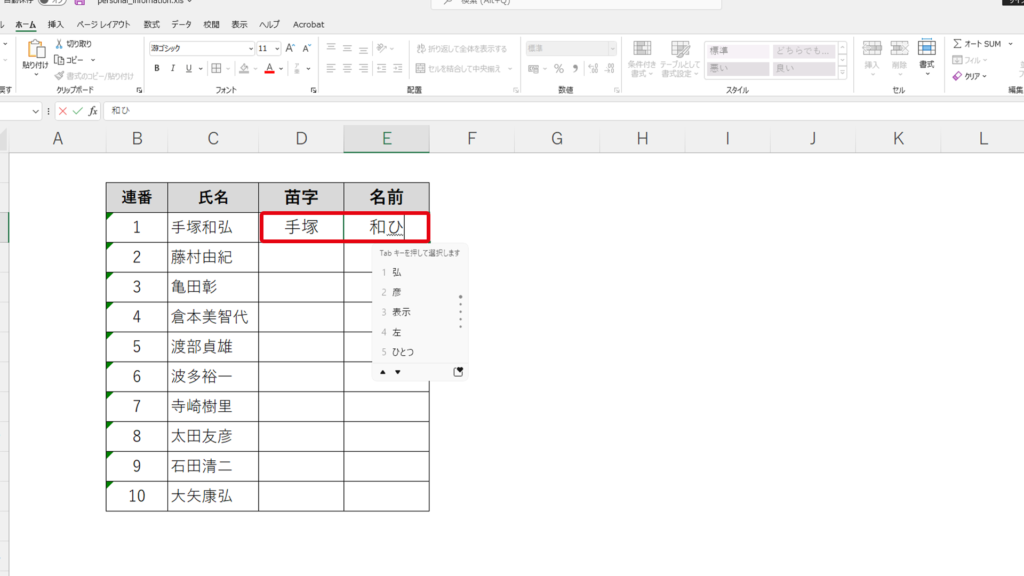
2.オートフィルボタンを下方向にドラックまたはダブルクリックしてコピーします。
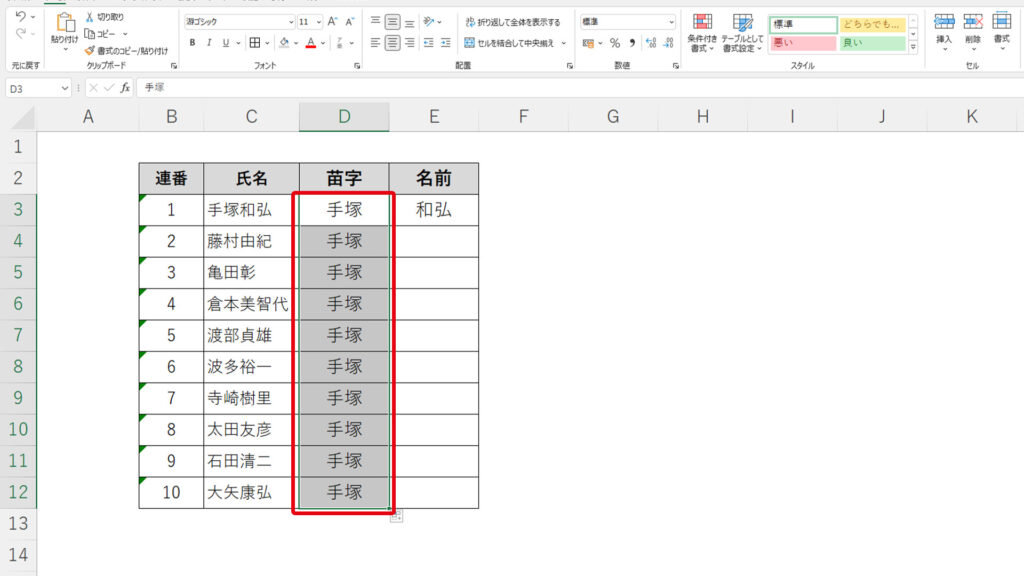
3.下のオートフィルのオプションボタンをクリックします。
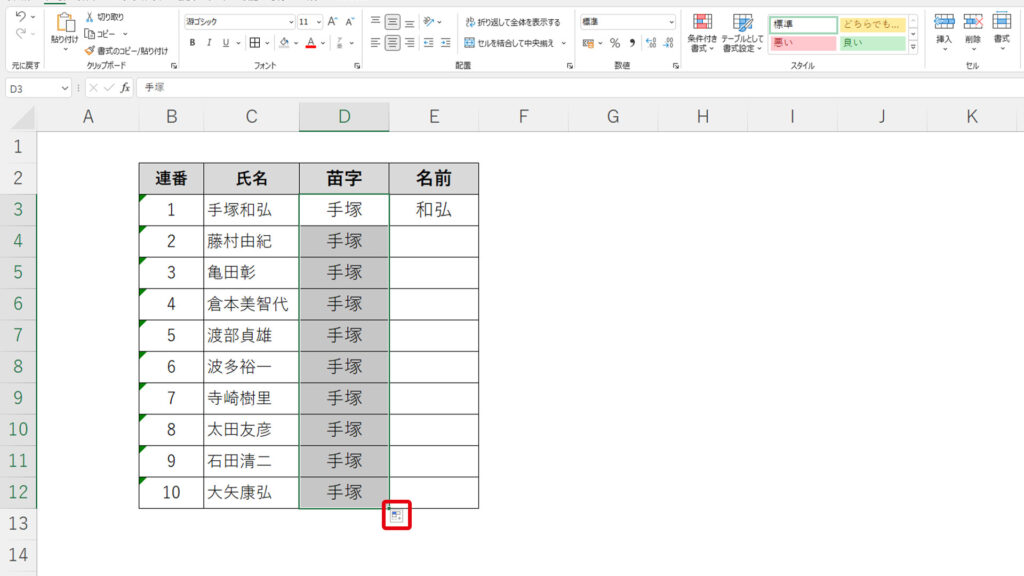
4.「フラッシュフィル」をクリックします。
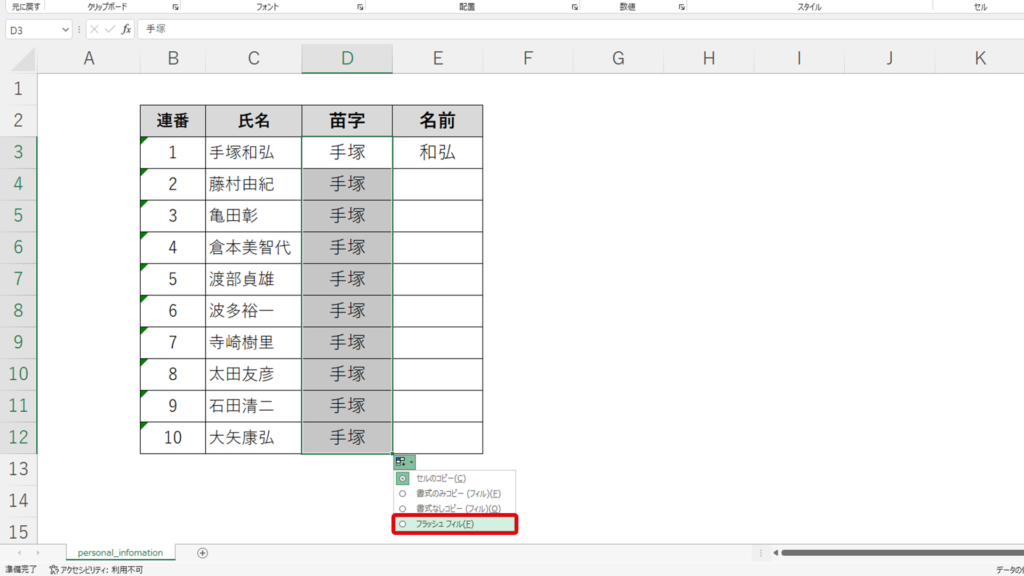
5.名前の列も同様の手順で行います。
今回は名字が左から2文字というルールに則って分けています。そのため、名字が1文字、3文字、4文字といった人がいた場合、修正が必要です。
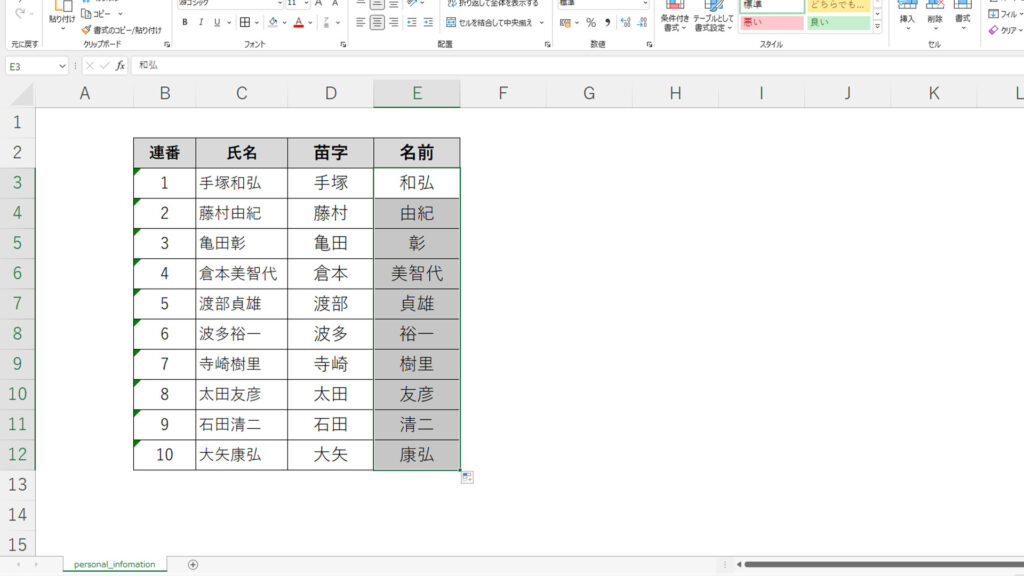
それでも解決しない場合
|
FAQを見て解決しなかった場合は、下記へお問い合わせください。 ※お問合せの際、【 FAQ番号:1931 を見た 】とお伝えいただければ、よりスムーズにご案内できます。 |
お問い合わせ方法
|
0570-783-792 【営業時間 10:30~19:30(最終受付19:00)】元旦を除く ①音声ガイダンスが流れますので、お申込番号「101」を押してください。 ②オペレーターにつながりましたら、「13桁のID(会員番号)」をお伝えください。 ③オペレーターへ「ご契約様名」をお伝えください。
■営業時間外の場合は、ご希望の日時(10:30~19:00)に合わせまして、お電話にて折り返しご連絡させて頂きます。 折り返しお電話のご予約をご希望の方は、こちらからお申込みください。
|


